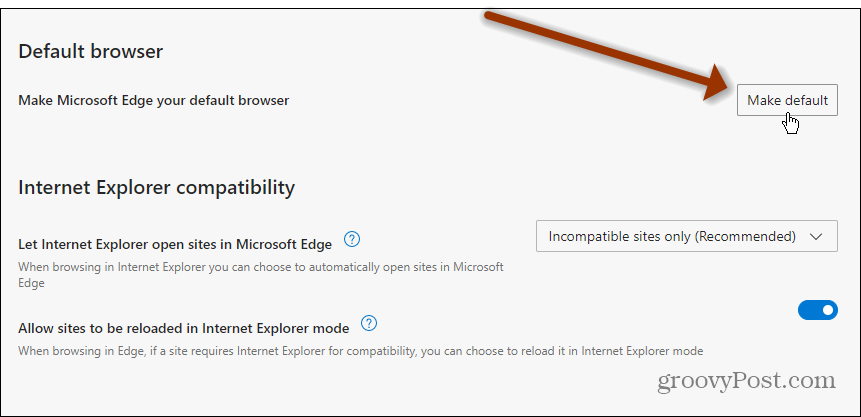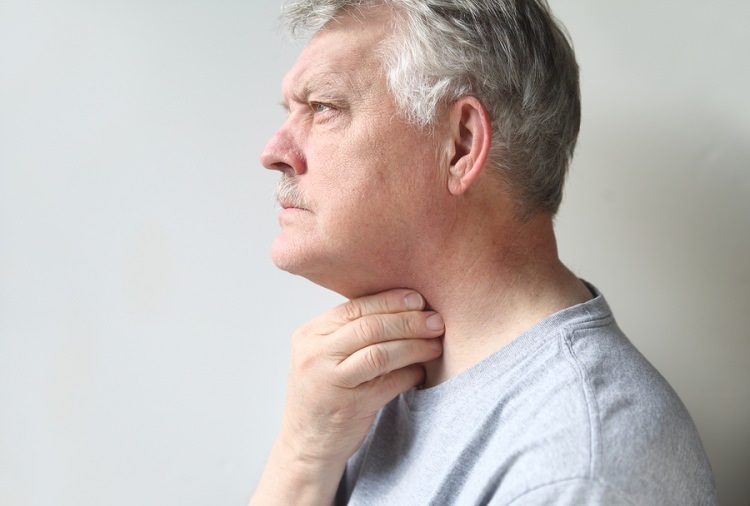Kā nomainīt noklusējuma pārlūku uz visu operētājsistēmā Windows 11
Microsoft Windows 11 Microsoft Mala Varonis / / July 08, 2021

Pēdējoreiz atjaunināts

Padarīt Microsoft Edge par noklusējuma pārlūkprogrammu dažiem failu tipiem ir nedaudz apgrūtinoša operētājsistēmā Windows 11. Lūk, kā to izdarīt.
Pirmoreiz uzstādot Windows 11, pamanīsit, ka noklusējuma pārlūks ir Microsoft Edge. Šī ir jauna pārlūkprogrammas versija, kuras pamatā ir Goggle Chromium kods. Tā ir daudzpusīgāka pārlūka versija, un to var regulāri atjaunināt. Lai iegūtu pārlūkprogrammas atjauninājumus, jums nav jāgaida OS atjauninājumi. Tā kā tas ir veidots uz Chromium, tajā darbojas Google Chrome pārlūkprogrammas un tam ir Bērnu režīms lai palīdzētu jums audzināt vecākus, lietojot datoru.
Piezīme: Mantotā Edge strādāja tik pavirši, un atjauninājumi bija tik lēni, Microsoft atvaļināja sākotnējo Edge 13. aprīlīsv 2020. gadam.
Un tagad, instalējot sistēmu Windows 11, Microsoft padara jauno Edge par noklusējuma pārlūku. Tas var šķist labi un labi, ja vēlaties izmantot tikai Microsoft produktus un pakalpojumus. Bet jums, iespējams, ir iecienīta pārlūkprogramma, kuru esat lietojis gadiem ilgi, piemēram, Firefox un / vai Google Chrome. Ja iekrītat šajā laivā, rīkojieties šādi: kā iestatīt pārlūkprogrammai visu nepieciešamo operētājsistēmā Windows 11.
Iestatiet noklusējuma pārlūku operētājsistēmā Windows 11
Lai sāktu, dodieties uz Sākt> Iestatījumi> Lietotnes. Pēc tam labajā slejā noklikšķiniet uz Noklusējuma lietotnes no saraksta.
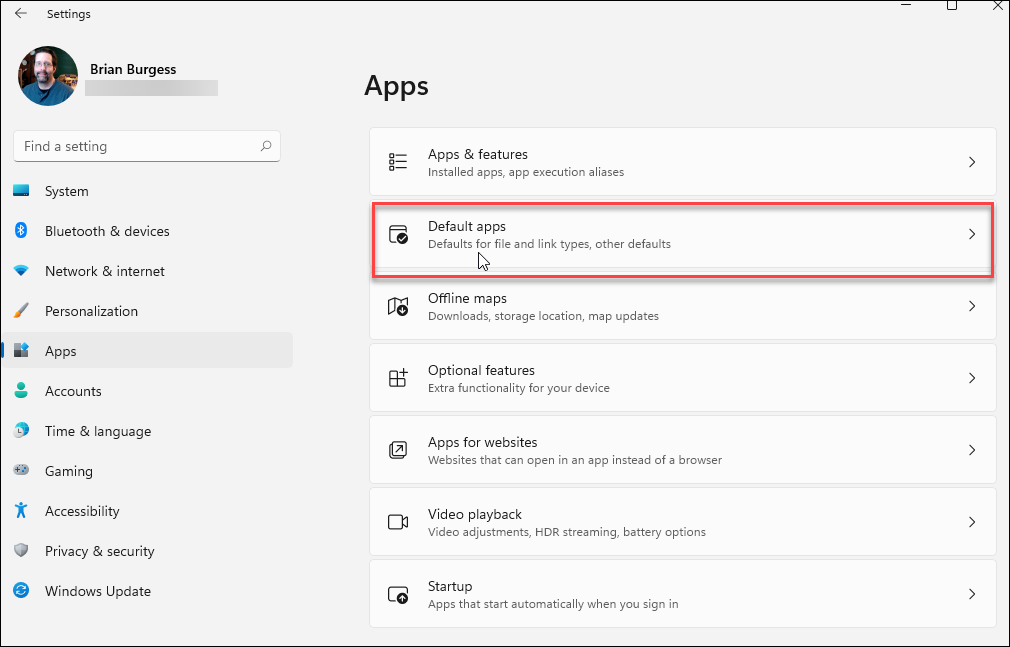
Tagad atlasiet pārlūkprogrammu, kuru vēlaties izmantot kā noklusējumu sistēmā Windows 11. Ņemiet vērā, ka pieejamā opcija būs tikai jūsu instalētās pārlūkprogrammas. Lai vieglāk atrastu pārlūkprogrammu, ierakstiet vajadzīgā pārlūkprogrammas meklēšanas vienumu. Piemēram, es izmantoju Google Chrome.
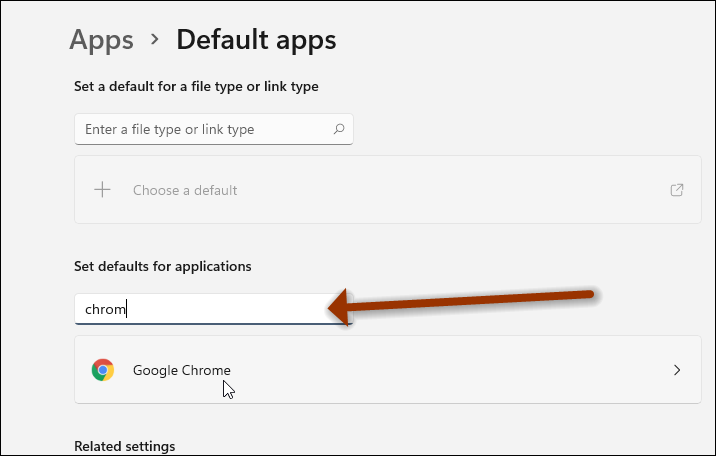
Pēc tam zem Chrome opcijām noklikšķiniet uz opcijas Pārslēgt. Un pēc tam no lodziņa, kas parādās, noklikšķiniet uz Google Chrome.
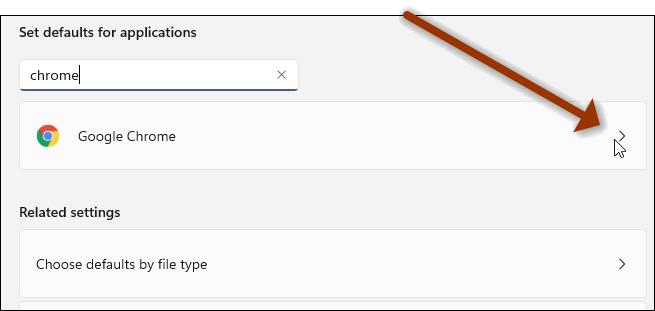
Tagad nākamajā ekrānā noklikšķiniet uz .htmun parādītajā lodziņā noklikšķiniet uz Google Chrome - vai pārlūkprogrammas, kuru vēlaties izmantot kā noklusējumu.
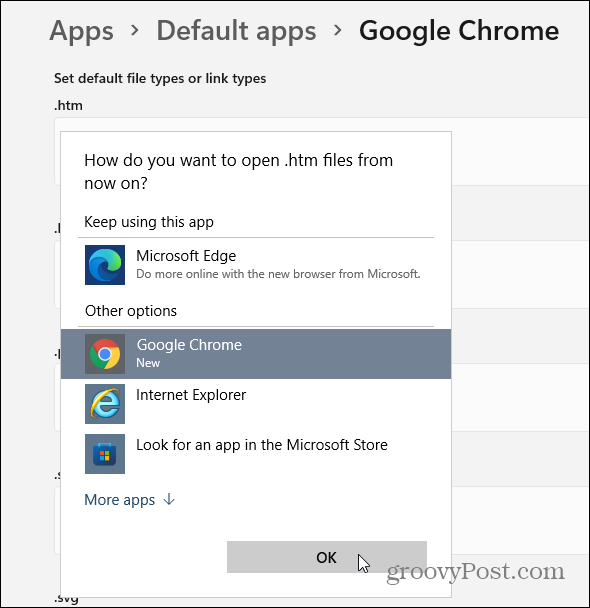
Tiks parādīts atgādinājuma ziņojums, aicinot jūs izmantot Microsoft Edge. Vienkārši ignorējiet to un noklikšķiniet uz saites Pārslēgt jebkurā gadījumā.
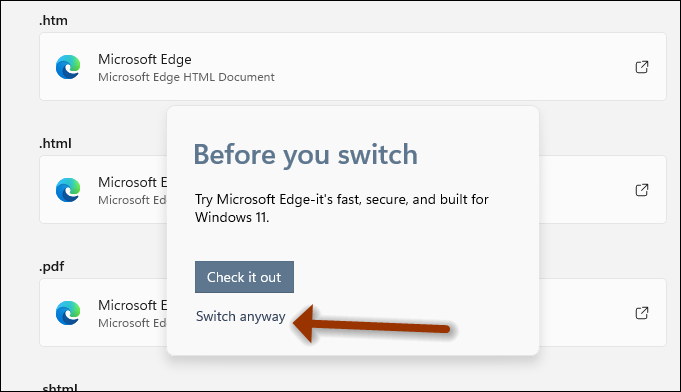
Tas viss ir. Ņemiet vērā, ka katram faila veidam - t.i., PDF, Webp, HTML un citiem - ir jāveic vienas un tās pašas darbības.
Piezīme. Paturiet prātā, ka tas ir rakstīts, kamēr tika izlaista pirmā Windows 11 beta versija. Varat arī iestatīt Edge par noklusējumu, dodoties uz:
mala: // settings / defaultBrowser
Pēc tam iestatiet pārlūkprogrammu par noklusējumu. Tomēr, ja pārlūkprogrammās izmantojat to pašu iespēju, jūs tiksiet novirzīts uz tikko apskatīto lapu “Noklusējuma lietotnes”.
Cerams, ka līdz galīgās versijas izlaišanai Edge (vai cita pārlūka) padarīšana par noklusējumu būs vieglāka. Un tikmēr, ja esat izvēlnes Sākt lietotājs, izlasiet, kā to izdarīt atrodiet lietotnes alfabētiskā secībā pēc pirmā burta.
Kā notīrīt Google Chrome kešatmiņu, sīkfailus un pārlūkošanas vēsturi
Pārlūks Chrome lieliski veic pārlūkošanas vēstures, kešatmiņas un sīkfailu saglabāšanu, lai optimizētu pārlūkprogrammas veiktspēju tiešsaistē. Viņas kā ...
Cenu salīdzināšana veikalā: kā iegūt cenas tiešsaistē, iepērkoties veikalā
Pērkot veikalā, tas nenozīmē, ka jāmaksā augstākas cenas. Pateicoties cenu saskaņošanas garantijām, jūs varat saņemt atlaides tiešsaistē, iepērkoties ...
Kā dāvināt Disney Plus abonementu, izmantojot digitālo dāvanu karti
Ja esat izbaudījis Disney Plus un vēlaties to kopīgot ar citiem, lūk, kā iegādāties Disney + dāvanu abonementu ...
Jūsu ceļvedis dokumentu kopīgošanai pakalpojumā Google dokumenti, Izklājlapas un Prezentācijas
Jūs varat viegli sadarboties ar Google tīmekļa lietotnēm. Šis ir jūsu ceļvedis koplietošanai pakalpojumos Google dokumenti, Izklājlapas un Prezentācijas ar atļaujām ...